Moltes persones coneixen la situació en què vau sortir bé a la foto, però el fons és poc interessant o avorrit. O potser només voleu substituir el fons per fer la foto original, més pintoresca i viva. O experimenta retratant-te sobre un fons exòtic. Tot això no és un problema quan teniu a mà Photoshop i un parell de fotos necessàries: l’original i amb una imatge de fons.

Instruccions
Pas 1
Primer, obriu la foto en què vulgueu canviar el fons.

Pas 2
A continuació, premeu un per un la combinació de tecles: Ctrl + A (selecció en conjunt), després Ctrl + C (còpia) i després Ctrl + V (enganxeu la foto en una capa nova).
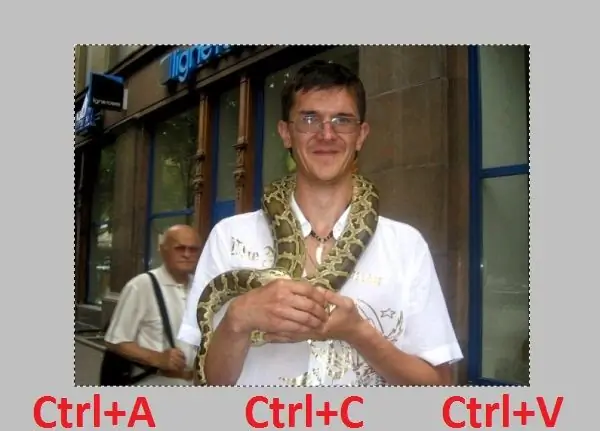
Pas 3
Després de crear la capa nova, podeu suprimir la capa de fons. Ja que no caldrà més.
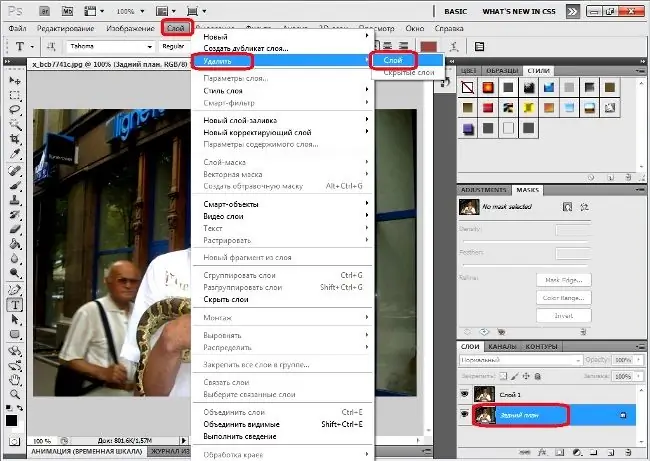
Pas 4
Seleccioneu l'eina Goma d'esborrar / E (Goma d'esborrar) a la paleta d'eines i configureu el gruix de la goma d'esborrar (ploma en píxels).
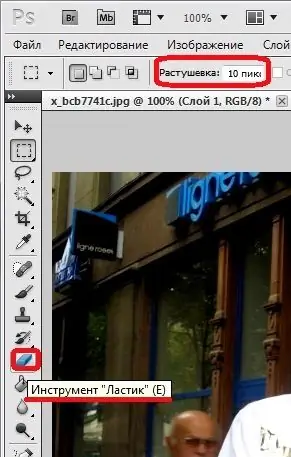
Pas 5
Esborreu l’esquema adjacent situat al fons amb una goma d’esborrar.

Pas 6
Netegeu la resta del fons. Això es pot fer amb una goma d'esborrar. És més fàcil seleccionar el fons amb l'eina de llaç poligonal o l'eina de selecció ràpida / W i, a continuació, premeu el botó Suprimeix. S'elimina el fons original.
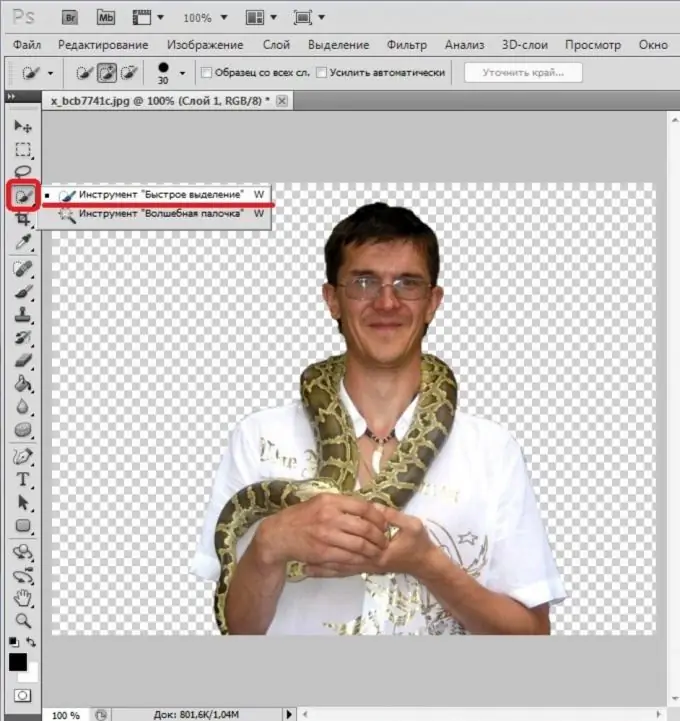
Pas 7
Seleccioneu la imatge (Ctrl + A) i copieu-la (Ctrl + C).
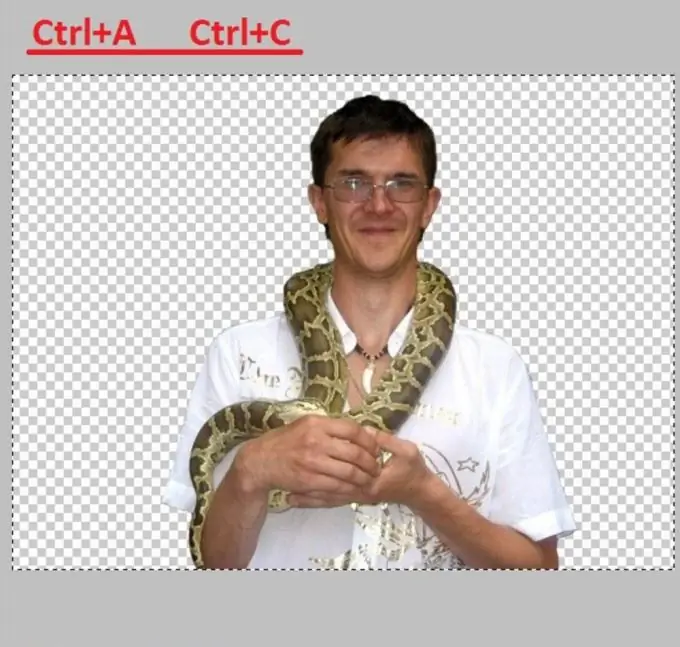
Pas 8
Ara obriu la imatge amb un nou fons.

Pas 9
Mou la selecció copiada al fons: Ctrl + V. En aquest cas, la imatge inserida serà més petita o més gran en comparació amb el fons seleccionat.

Pas 10
Per corregir la mida de la imatge, heu de fer "Transform" mitjançant les tecles de drecera Ctrl + T (o el menú "Edita"> element "Transformar"> ordre "Escala"). Al mateix temps, apareixerà una àrea rectangular al voltant de l'objecte seleccionat, que es pot transformar, estirar-la, reduir-la o capgirar-la. Per fer-ho, arrossegueu els quadrats de l'àrea rectangular amb el botó esquerre del ratolí. Per mantenir les proporcions de l’objecte quan s’escala, cal que mantingueu premuda la tecla Maj mentre canvieu les proporcions.

Pas 11
El vostre collage de fotos ja està a punt. Queda per difuminar el contorn de la imatge enganxada de manera que quedi millor alineada amb el fons (més suau).

Pas 12
Per fer-ho, seleccioneu l'eina "Desenfoca" a la paleta d'eines i arrossegueu amb el ratolí. Si cal, ajusteu-ne la mida (gruix) a la barra d'eines de l'eina activa (al menú principal). Després, mentre manteniu premut el botó esquerre del ratolí, arrossegueu l'eina al llarg del contorn de la silueta.
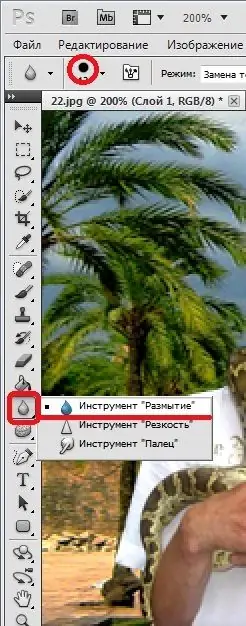
Pas 13
La nova foto està a punt.






